
- •Список скорочень та умовних позначень
- •Лабораторна робота №1
- •Теоретична частина
- •Інтерфейс. Вміст розділів головного меню
- •Р исунок 1.1 – Вікно програми OpenOffice Writer
- •7) Скопіювати перший абзац у кінець документа:
- •8) Перемістити другий абзац у початок документа:
- •9) Відформатувати останній абзац тексту відповідно до параметрів:
- •22) Виділити весь текст.
- •23) Пронумерувати текст:
- •Зробити дії 15, 16, 17 для кожного рядка списку.
- •Самостійна робота
- •Профілактичні заходи для запобігання зараження вірусами:
- •Дії користувача у випадку зараження комп'ютера вірусами:
- •Можливі шляхи зараження комп'ютера:
- •Прояви дії вірусів:
- •Список літератури
- •Список додаткових ресурсів
7) Скопіювати перший абзац у кінець документа:
Виділити перший абзац;
Правка Копировать;
За допомогою клавіш керування курсором (, , , ), встановити курсор у кінець документа на потрібний рядок;
Правка Вставить.
8) Перемістити другий абзац у початок документа:
Виділити другий абзац;
Правка Вырезать;
За допомогою клавіш керування курсором (, , , ), встановити курсор у початок документа на потрібний рядок;
Правка Вставить.
9) Відформатувати останній абзац тексту відповідно до параметрів:
відступи: ліворуч - 1,25 см., праворуч - 2 см., перший рядок - на 2,2 см.
інтервали: перед абзацом - 12 пт, після - 6 пт, міжрядковий - подвійний:
Виділити останній абзац;
Формат Абзац;
Вкладка Отступы и интервалы;
На лічильниках Слева, Справа групи Отступ встановити необхідні відступи (рисунок 1.8);
У випадаючому списку Первая строка вибрати Отступ; за допомогою лічильника На встановити відступ 1-го рядка 2,2 см.;
Аналогічні дії зробити в групі Интервал, установивши інтервали Перед абзацем, После абзаца, Междустрочный интервал (рисунок 1.10);
«Щиглик» на кнопці ОК.
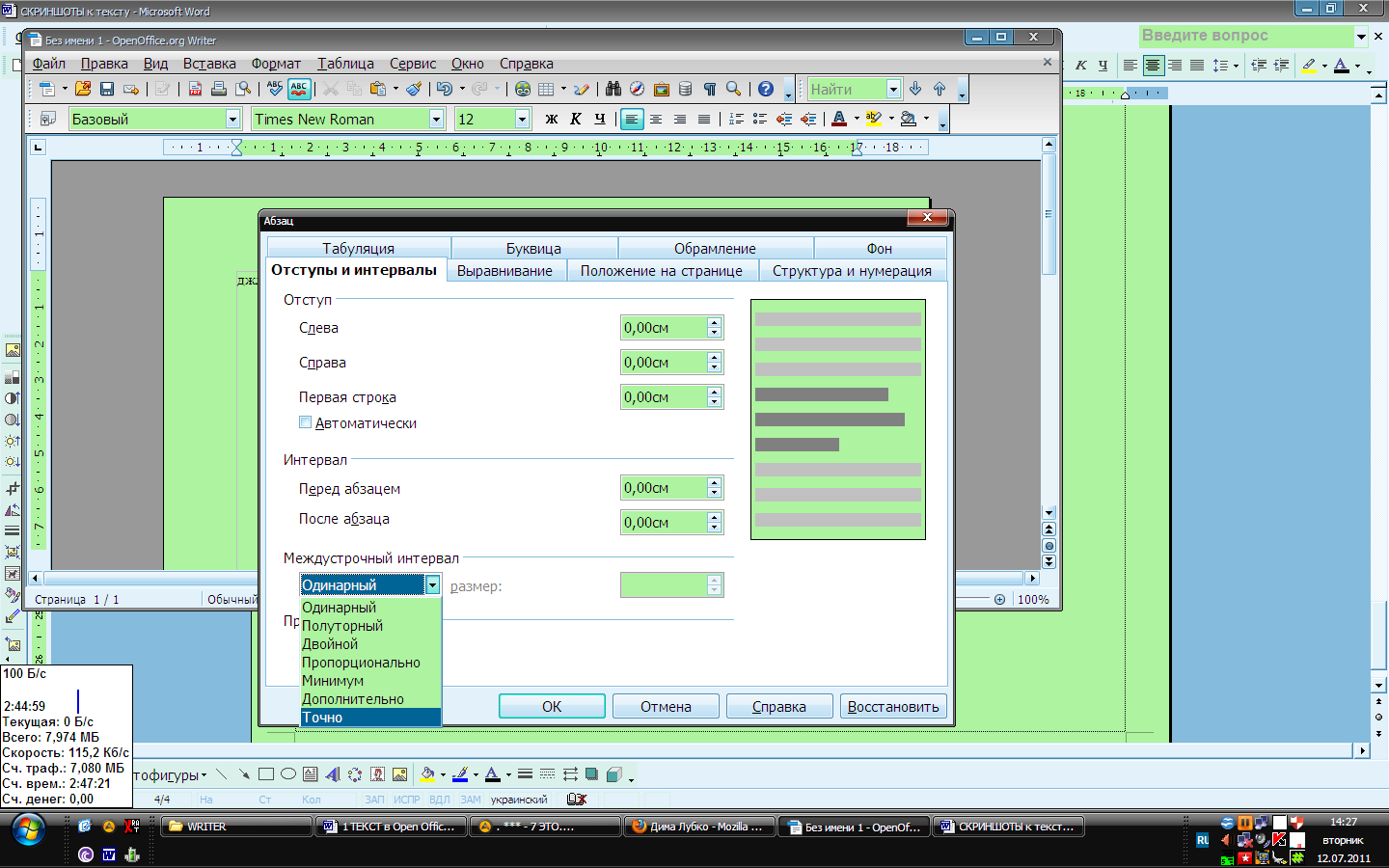
Рисунок 1.10 – Вибір розміру міжрядкового інтервалу вкладки Отступы и интервалы
10) Відформатувати другий абзац тексту відповідно до параметрів: шрифт Courier, розмір - 12 пт, накреслення — напівжирний курсив,
колір - червоний, ефект - подвійне закреслення.
Встановити вирівнювання абзацу По центру:
Виділити другий абзац;
Формат Символы;
Вкладка Шрифт;
У групі Шрифт за допомогою бігунка вибрати - Courier;
У групі Начертание вибрати Полужирный курсив;
У групі Размер за допомогою бігунка встановити розмір 12;
Владка Эффекты шрифта вибрати Цвет червоний колір;
Владка Эффекты шрифта встановити “прапорець” ефекту
Двойное зачеркивание;«Щиглик» на кнопці ОК;
«Щиглик» на кнопці По центру
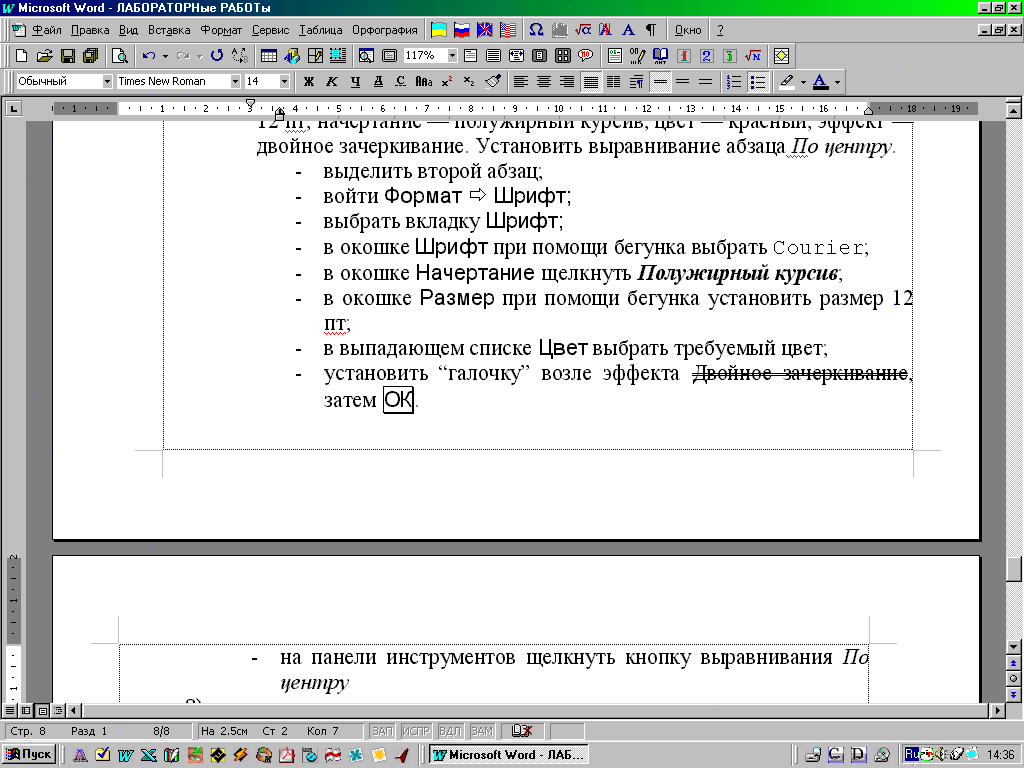 панелі
інструментів Форматирование.
панелі
інструментів Форматирование.
11) Знайти в документі слово INTERNET, замінити його на Інтернет (шрифт— Arial, розмір - 16 пт, накреслення - курсив, колір - зелений).
Встановити курсор на початок документа;
Правка Найти и заменить;
У поле Найти ввести слово INTERNET;
«Щиглик» на кнопці Детали (з'являться додаткові параметри);
У поле Заменить на ввести слово Інтернет;
«Щиглик» на кнопці Формат;
Шрифт (з'явиться діалогове вікно Шрифт);
Встановити необхідні параметри: шрифт, розмір, колір;
«Щиглик» на кнопці ОК;
«Щиглик» на кнопці Заменить все;
«Щиглик» на кнопці Закрыть;
12) Переглянути змінений документ.
13) Замінити в документі символи “точка” — “.” знаками “знак оклику” – “!”:
Встановити курсор у початок документа;
Правка Найти и заменить;
У поле Найти ввести символ “точка” — “.”;
У поле Заменить на ввести символ “знак оклику” — “!”;
«Щиглик» на кнопці Заменить все;
«Щиглик» на кнопці Закрыть.
14) Переглянути змінений документ.
15) Зберегти зміни в документі:
Файл Сохранить.
16) Закрити Writer «щигликом» кнопці Закрыть вікна OpenOffice.org Writer.
17) Завантажити Writer:
Пуск Програми OpenOffice.org OpenOffice.org Writer.
18) Відкрити документ Лаб-1:
Файл Открыть;
У випадаючому списку Папка відкрити диск D: та свою папку;
«Щиглик» на файлі Лаб-1 всередині своєї папки;
«Щиглик» на кнопці Открыть.
19) Ввести такий текст в новий документ:Компьютерная сеть Internet.
20) Застосувати до цього тексту наступне форматування:
накреслення шрифту - напівжирний,
вирівнювання абзацу - по центру:
Виділити заголовок;
«Щиглик» на кнопці Полужирный
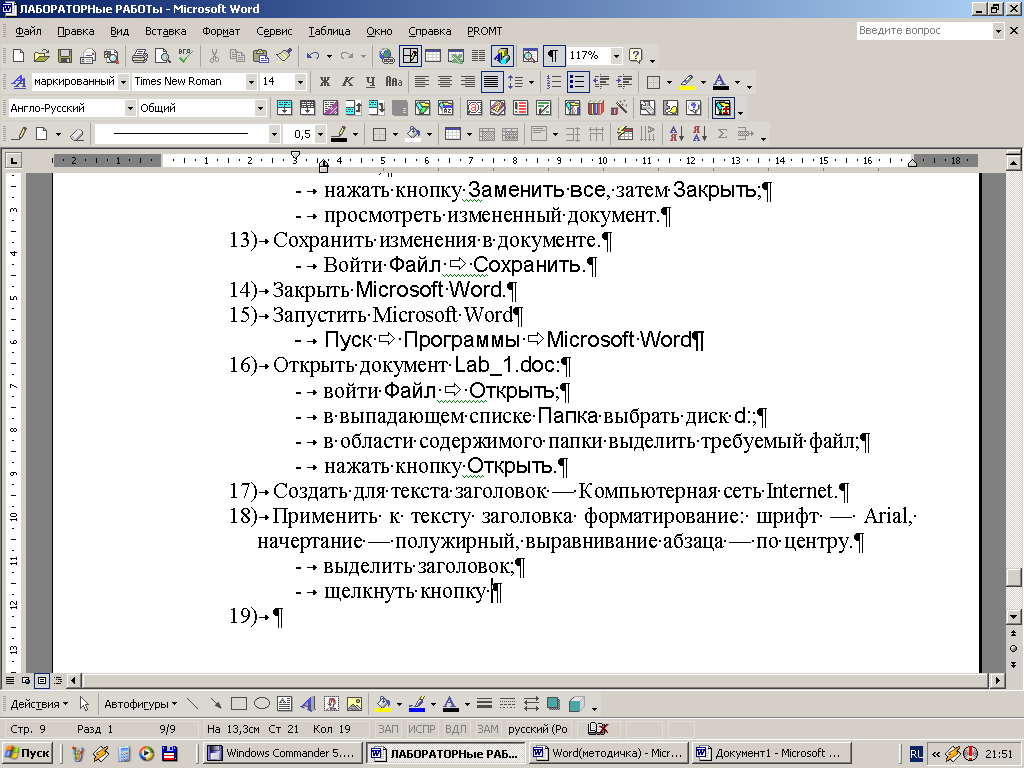 панелі інструментів Форматирование;
панелі інструментів Форматирование;«Щиглик» на кнопці По центру
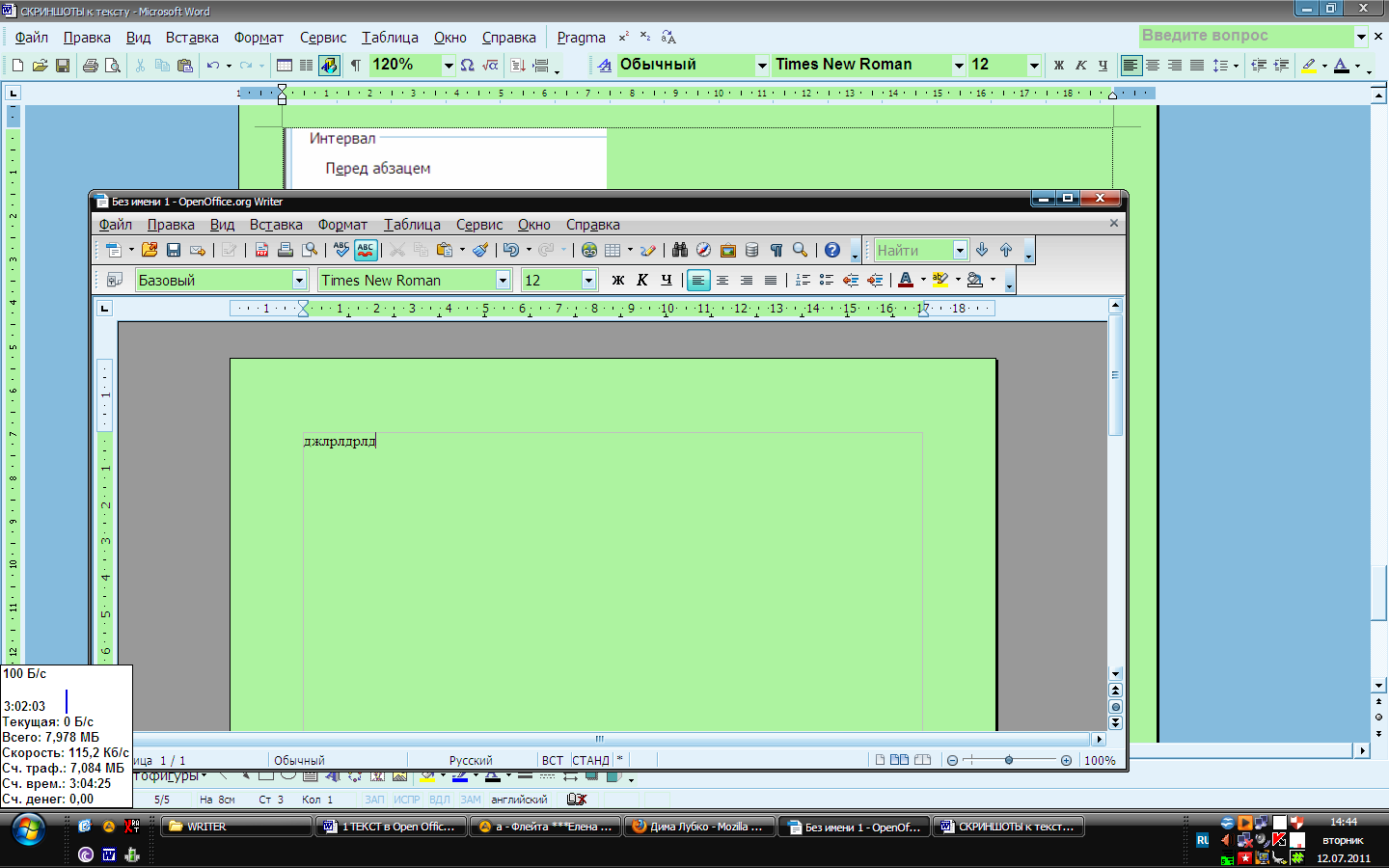 панелі інструментів Форматирование.
панелі інструментів Форматирование.
21) Ввести наступний текст (шрифт - Courier New, 14 пт):
Іванов Ігор Михайлович 12.07.89
Петров Сергій Григорович 01.07.82
Сидоров Андрій Вікторович 25.03.85
Никитенко Павло Петрович 27.06.87
Павленко Інна Іванівна 12.10.08
Тримова Ольга Олексіївна 15.09.89
